Como instalar e proteger o mariadb 10 no CentOS 7

- 4627
- 1085
- Mr. Mitchell Hansen
Mariadb é um garfo gratuito e de código aberto do conhecido software MySQL Database Management Server, desenvolvido pelo cérebro por trás do MySQL, ele prevê que permaneça livre/de código aberto.
Neste tutorial, mostraremos como instalar Mariadb 10.1 Versão estável nas versões mais usadas das distribuições RHEL/CENTOS e FEDORA.
Para suas informações, Red Hat Enterprise Linux/Centos 7.0 Mudou de suportar MySQL para MariaDB como o sistema de gerenciamento de banco de dados padrão.
Observe que, neste tutorial, assumiremos que você trabalha no servidor como root, caso contrário, use o comando sudo para executar todos os comandos.
Etapa 1: Adicione o repositório de mariadb yum
1. Comece adicionando o Mariadb yum arquivo de repositório Mariadb.repo para sistemas RHEL/CENTOS e FEDORA.
# vi /etc /yum.Repos.D/Mariadb.repo
Agora adicione as seguintes linhas à sua respectiva versão de distribuição Linux, como mostrado.
No CentOS 7
[mariadb] Nome = mariadb Baseurl = http: // yum.Mariadb.org/10.9/CENTOS7-AMD64 GPGKEY = https: // yum.Mariadb.org/rpm-gpg-key-mariadb gpgcheck = 1
No RHEL 7
[mariadb] Nome = mariadb Baseurl = http: // yum.Mariadb.org/10.9/rhel7-amd64 gpgkey = https: // yum.Mariadb.org/rpm-gpg-key-mariadb gpgcheck = 1
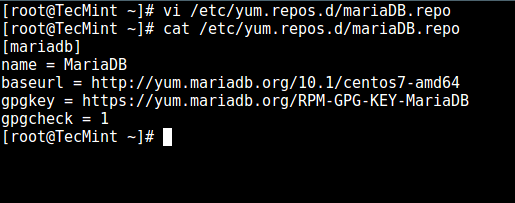 Adicione o repositório mariadb yum
Adicione o repositório mariadb yum Etapa 2: instale o mariadb no CentOS 7
2. Depois que o repositório MariaDB for adicionado, você pode instalá -lo facilmente com apenas um único comando.
# yum instalar mariadb-server mariadb-client -y
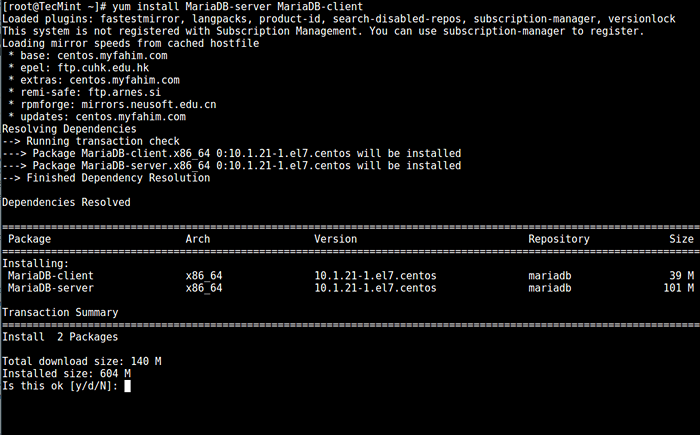 Instale o mariadb no CentOS 7
Instale o mariadb no CentOS 7 3. Assim que a instalação dos pacotes MARIADB for concluída, inicie o daemon do servidor de banco de dados por enquanto e também permita que ele inicie automaticamente na próxima inicialização:
# SystemCtl Start Mariadb # SystemCtl Ativar MariadB # Systemctl Status Mariadb
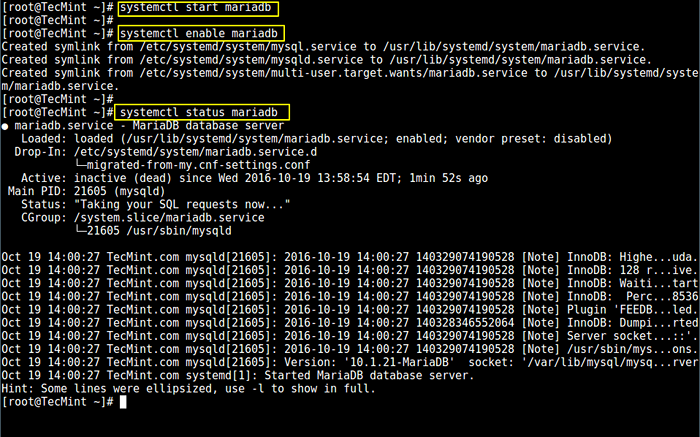 Inicie o serviço MariaDB no CentOS 7
Inicie o serviço MariaDB no CentOS 7 Etapa 3: Segure o Mariadb no CentOS 7
4. Agora é hora de proteger seu mariadb definindo a senha root, desativando o login de root remoto, removendo o banco de dados de teste, bem como os usuários anônimos e finalmente recarregue os privilégios, como mostrado na tela abaixo:
# mysql_secure_installation
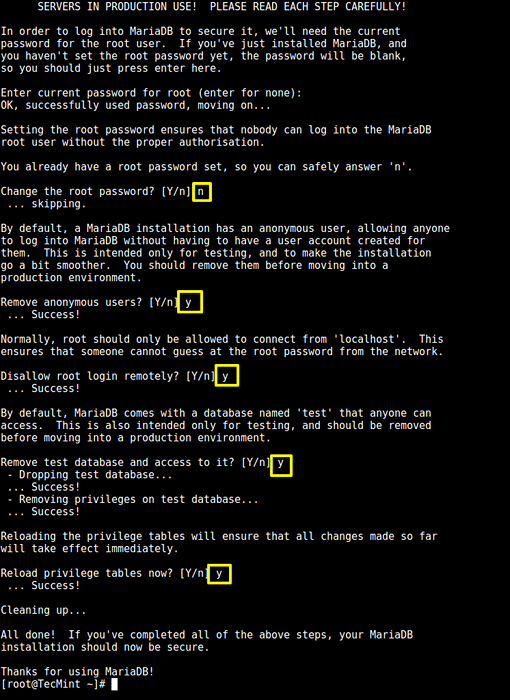 Seguro MySQL no CentOS 7
Seguro MySQL no CentOS 7 5. Depois de proteger o servidor de banco de dados, convém verificar certos recursos do Mariadb, como: versão instalada, lista de argumentos do programa padrão e também fazer login no shell do comando mariadb da seguinte forma:
# mysql -v # mysqld --print -defaults # mysql -u root -p
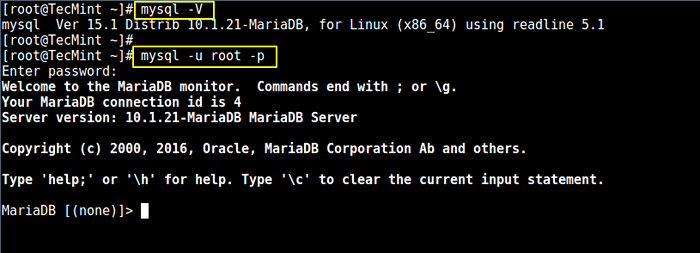 Verifique a versão MySQL
Verifique a versão MySQL Etapa 4: Aprenda a Administração Mariadb
Se você é novo no MySQL/Mariadb, comece passando por esses guias:
- Aprenda MySQL / Mariadb para iniciantes - Parte 1
- Aprenda MySQL / Mariadb para iniciantes - Parte 2
- Comandos de Administração do Basicro Básico do MySQL - Parte III
- 20 Comandos MySQL (MySqladmin) para Administração de Database - Parte IV
Confira também os seguintes artigos para ajustar seu desempenho MySQL/Mariadb e use as ferramentas para monitorar a atividade de seus bancos de dados.
- 15 dicas para sintonizar e otimizar seu desempenho MySQL/Mariadb
- 4 Ferramentas úteis para monitorar atividades de banco de dados MySQL/Mariadb
É isso por agora! Neste tutorial simples, mostramos como instalar Mariadb 10.1 Versão estável em vários rhel/centos e fedora. Use o formulário de feedback abaixo para nos enviar qualquer dúvida ou qualquer pensamento sobre este guia.
- « 10 exemplos práticos do comando rsync no Linux
- Como instalar o XFCE Desktop no Ubuntu e Linux Mint »

